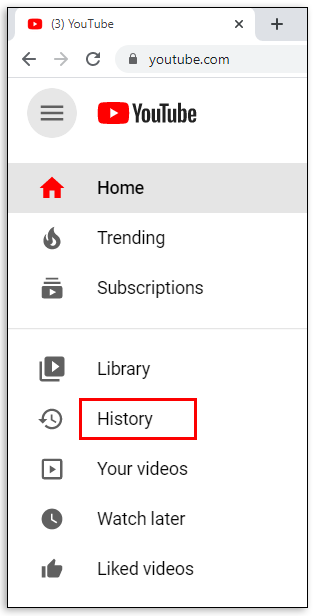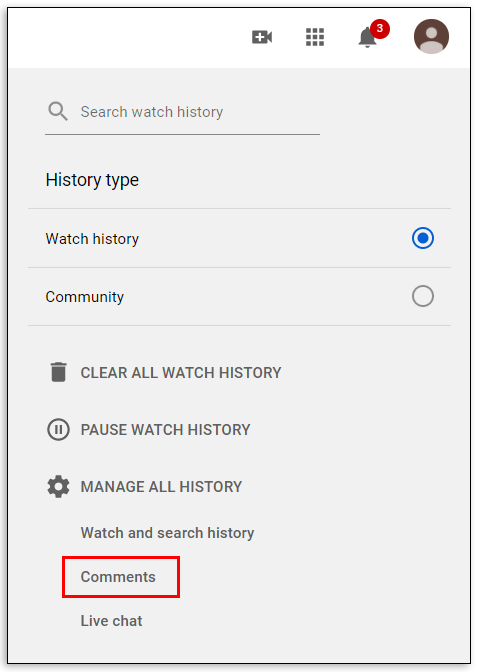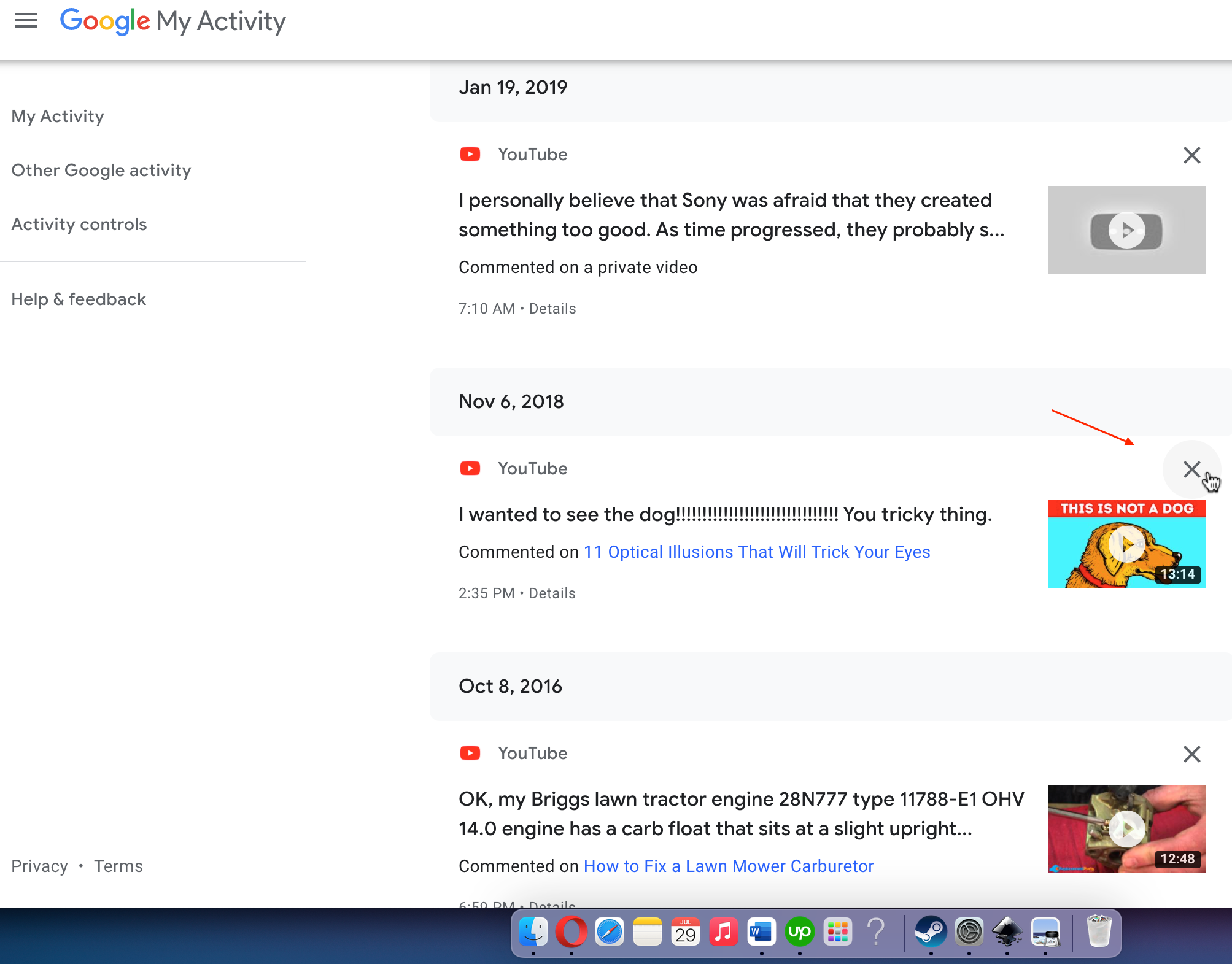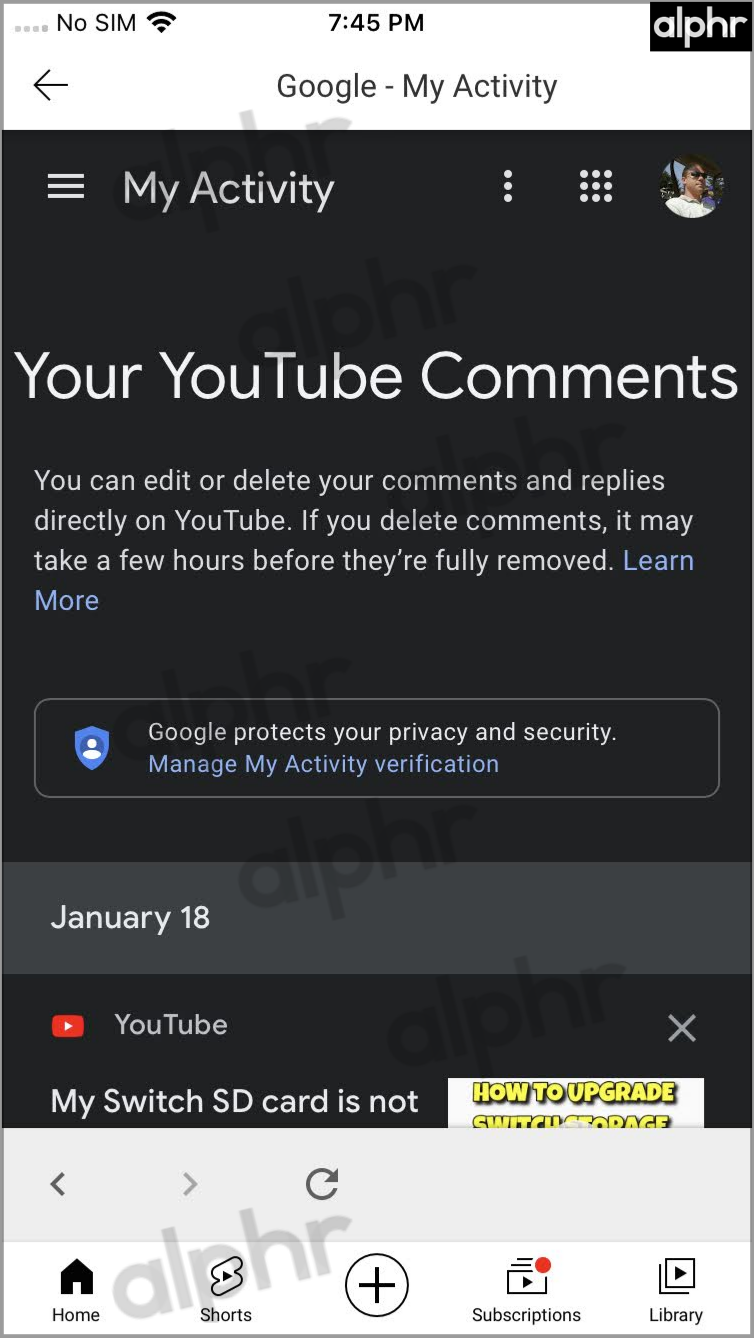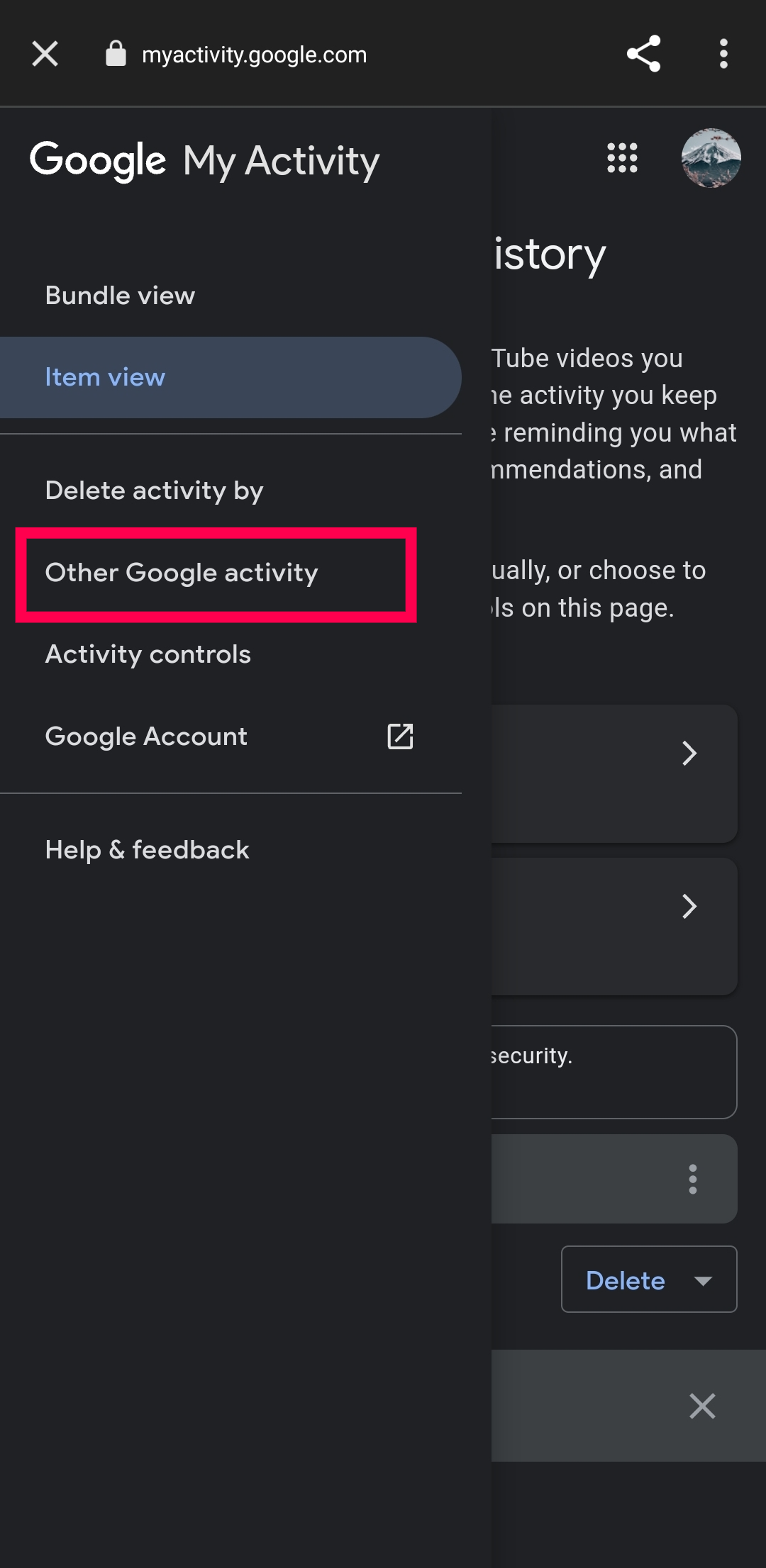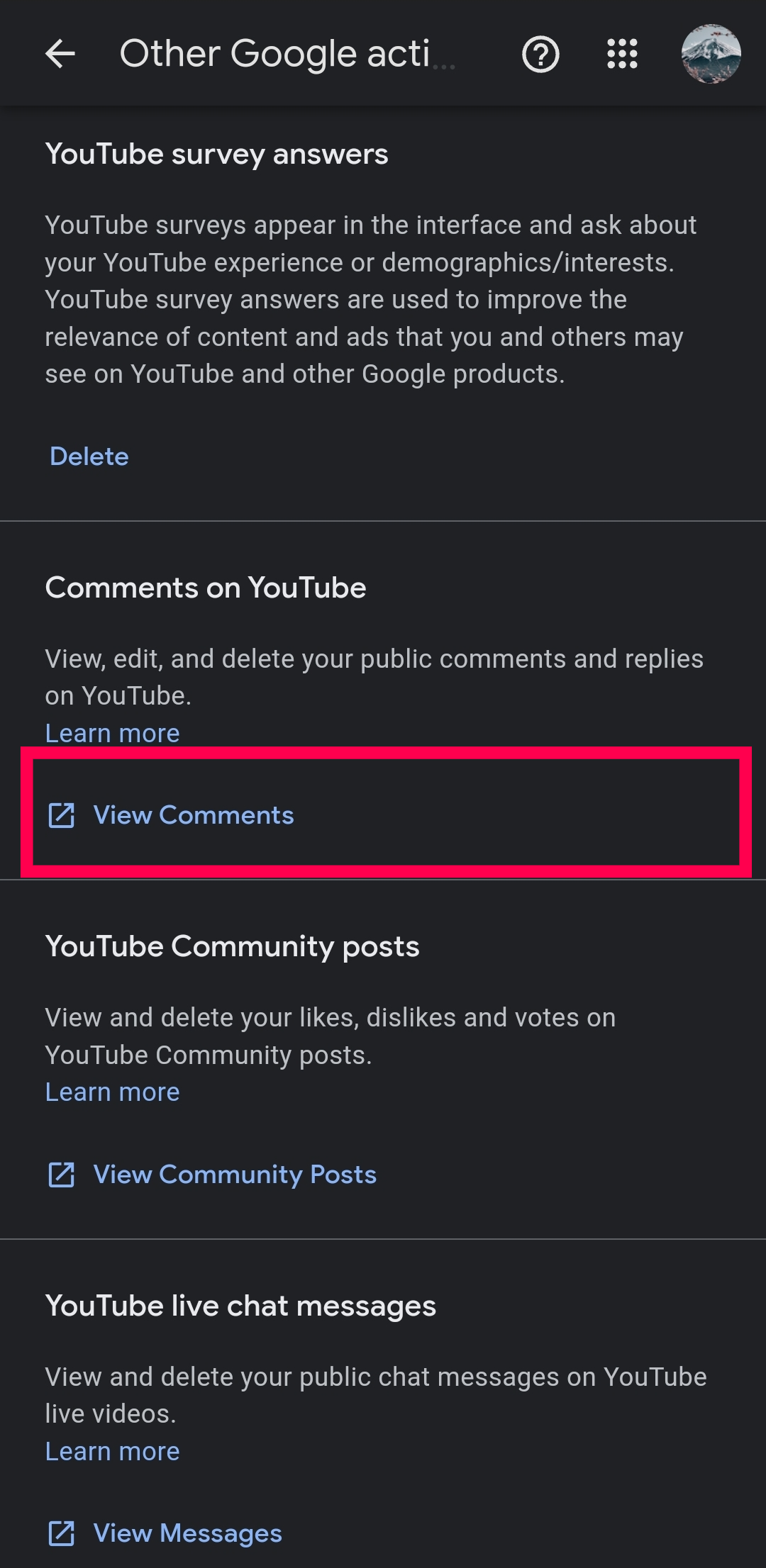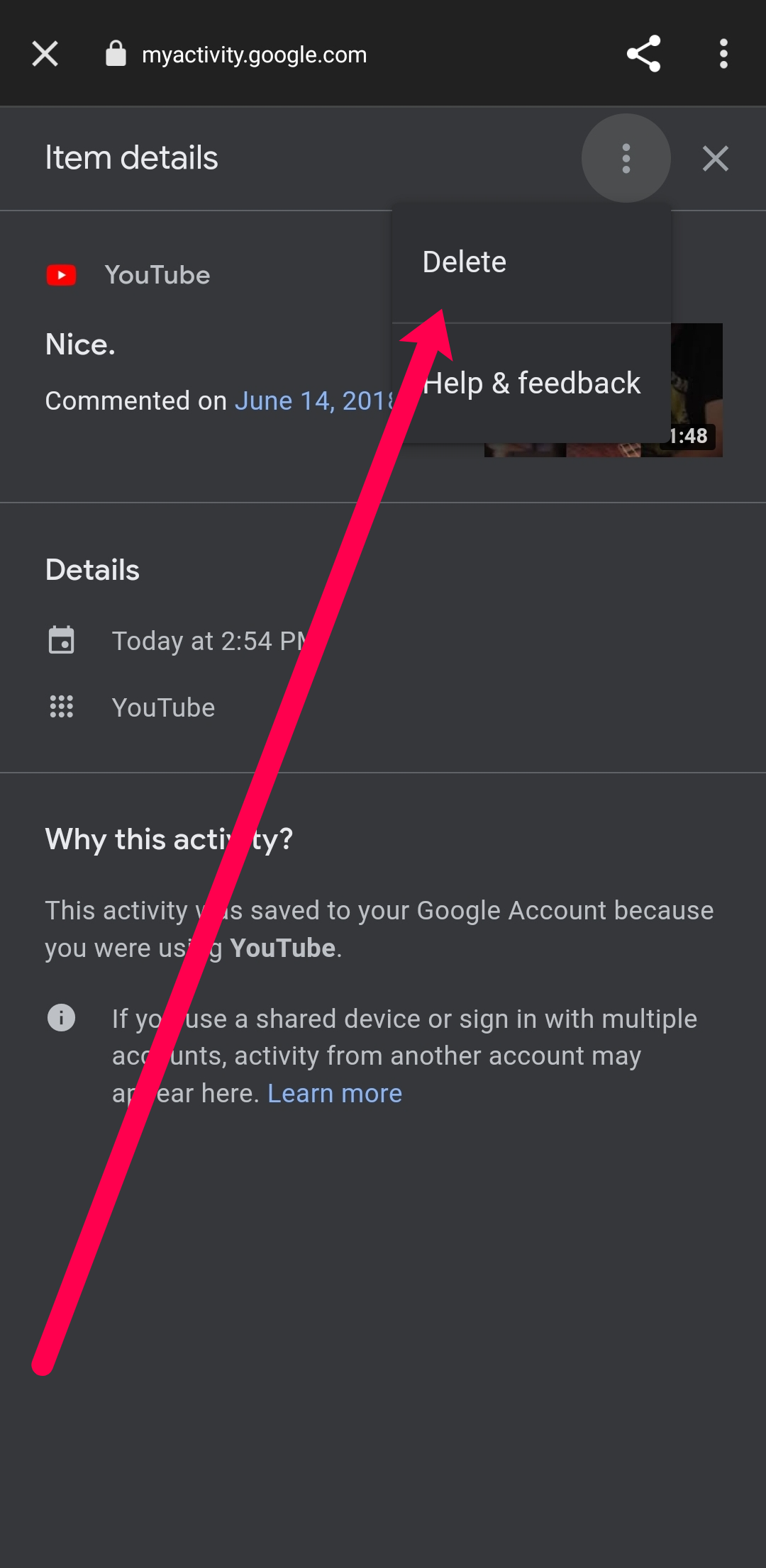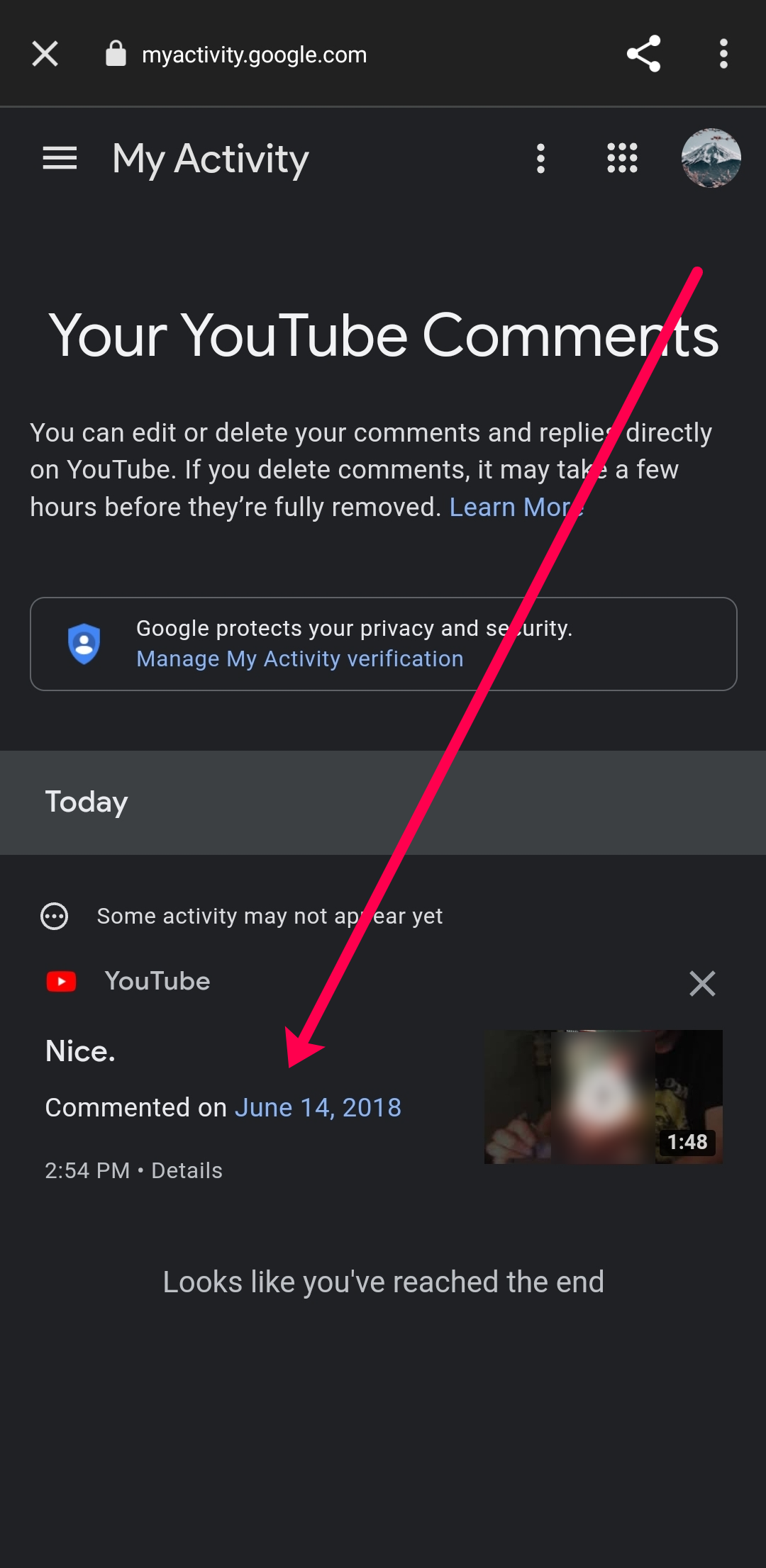Как просмотреть историю комментариев YouTube
Если вы активный пользователь YouTube, возможно, вам захочется проанализировать комментарии, которые вы оставляли с течением времени. Возможно, вы захотите удалить некоторые и отредактировать другие. Эта статья посвящена не комментариям, опубликованным на вашем канале другими людьми, а комментариям, которые вы разместили на YouTube. Итак, как вы можете это сделать?
Чтобы узнать, как просмотреть историю комментариев YouTube и получить советы по редактированию или удалению определенных комментариев, продолжайте читать.
Программы для Windows, мобильные приложения, игры - ВСЁ БЕСПЛАТНО, в нашем закрытом телеграмм канале - Подписывайтесь:)
Почему вы хотите просмотреть свои прошлые комментарии на YouTube?
Если вы просматриваете много контента на YouTube, вы, вероятно, разместили сотни или даже тысячи комментариев на различных каналах. Возможно, вы захотите:
- Удалите комментарии, которые, по вашему мнению, больше не актуальны в свете последних событий.
- Удаляйте комментарии, которые вы считаете оскорбительными, грубыми или неуважительными по отношению к другим пользователям.
- Исправьте опечатки в опубликованных вами комментариях.
- Отредактируйте комментарий, включив в него новую, более актуальную информацию.
- Получите комментарий, чтобы поделиться им с другими людьми за пределами YouTube.
В любом случае ваши комментарии легко найти и отредактировать или удалить их по своему усмотрению. Опять же, эта статья относится к вашим собственным опубликованным сообщениям.
Для управления комментариями на YouTube с помощью ПК используемая операционная система не имеет значения. Поскольку вы вносите изменения через любой браузер, процесс одинаков, независимо от того, используете ли вы Windows, macOS, Linux или любую другую ОС. Чтобы изменить комментарии на YouTube, выполните следующие действия:
- Откройте выбранный вами браузер, перейдите на YouTube, затем войдите в свою учетную запись Google/YouTube, если вы еще не вошли в нее.

- На главной странице YouTube нажмите на значок «икона гамбургера» (три горизонтальные параллельные линии) в верхнем левом углу. Появится раскрывающееся меню, включающее популярные видео дня, ваши подписки и настройки.

- В раскрывающемся меню выберите «История».

- Справа под надписью «УПРАВЛЯЙТЕ ВСЕЙ ИСТОРИЕЙраздел », нажмите на «Комментарии». Не нажимайте «Управление всей историейили вместо этого откроется ваша страница активности в Google без комментариев на этой странице.

- Все комментарии отображаются в хронологическом порядке. Самые последние комментарии появляются первыми. Чтобы удалить комментарий, нажмите на кнопку «Х» в крайнем правом разделе списка.

- Чтобы отредактировать комментарий, первым делом нажмите на значок «Прокомментировал…» связь.

- Ссылка, указанная в «Шаге 6» выше, открывает страницу видео с вашими комментариями вверху, помеченными как «Выделенный комментарий».

- Чтобы отредактировать свой комментарий, нажмите на кнопку «вертикальный эллипсис» (три вертикальные точки) в правой части указанной страницы видео.

- Выбирать “Редактировать” чтобы внести изменения в свой комментарий.

- Внесите необходимые изменения и выберите “Сохранять.”

Как просмотреть/редактировать/удалить историю комментариев YouTube на iOS
Если у вас есть iPhone, iPad или iPod, вы можете легко отслеживать и управлять своими комментариями YouTube с помощью браузера или приложения YouTube для iOS/iPhone..
Управление комментариями YouTube с помощью приложения iOS
Вот как вы можете удалить все свои комментарии YouTube в одном месте на iOS:
- Посетите Страница Google My Activity для комментариев Youtubeзатем войдите в систему, если это возможно.
- Если вы получите приглашение открыть страницу на YouTube, выберите “Отмена” чтобы открыть свою историю в Google My Activity вместо YouTube.

- Нажмите на видео с комментарием, который вы хотите удалить.

- Нажмите на «вертикальный эллипсис» (три вертикальные точки) в правом верхнем углу. Затем выберите “Удалить.”

Управление комментариями YouTube с помощью приложения iOS
- Запустите «Приложение YouTube для iOS» и введите учетные данные своей учетной записи Google/YouTube для входа, если вы еще не вошли в систему. Нажмите на свой «значок профиля» в правом верхнем углу.

- Выбирать «Ваши данные в YouTube» из списка.

- Прокрутите вверх, пока не найдете «Ваша панель управления YouTubeраздел », затем нажмите на “Более” для выбора дополнительных данных.

- Выберите «## комментариев» ссылка находится чуть ниже «## подписки (публичные)” связь.

- Ваш Гугл»Моя деятельность” меню загружается на свой “Ваши комментарии на YouTube” страница.

- Прокрутите вверх, пока не найдете комментарий, который хотите удалить. Нажмите на «Прокомментировал…» ссылку или «миниатюра видео» чтобы открыть страницу видео.

- Нажмите на «Значок стрелок вверх/вниз» (расширитель), чтобы открыть раздел комментариев.

- Ваш комментарий должен появиться вверху, но если нет, прокрутите вверх, пока не найдете его. Нажмите на «вертикальный эллипсис» (три вертикальные точки), чтобы получить доступ к опциям.

- Выбирать “Удалить.” При удалении комментариев НЕТ ПОДТВЕРЖДЕНИЯ. После удаления он исчезает навсегда.

Если вы не можете найти комментарий в своей истории, возможно, владелец канала уже удалил его или вы просто забыли, что удалили его. Методы автоматизации YouTube и администраторы также могут удалять комментарии, если они нарушают политику сайта. Если владелец канала удалит видео, все обсуждения, размещенные под ним, также исчезнут.
Просмотр/редактирование/удаление истории комментариев YouTube на Android
Раньше для доступа к истории комментариев YouTube приходилось использовать браузер, но теперь вы можете просматривать свои комментарии и управлять ими в приложении YouTube! Конечно, во время процесса YouTube запускает встроенный браузер Chrome, но вы все равно используете приложение.
- Откройте «Ютуб» приложение на своем устройстве Android, затем войдите в систему, если это еще не сделано.

- Нажмите на свой “профиль” значок в правом верхнем углу экрана.

- Выбирать “Настройки.”

- Выбирать «История и конфиденциальность».

- В расширенном списке выберите «Управляйте всей деятельностью».

- Нажмите на «значок меню гамбургера» (три горизонтальные линии) в верхнем левом углу.

- Выбирать «Другая деятельность Google».

- Прокрутите страницу вниз, пока не дойдете до раздела «Комментарии на YouTube». Нажмите на «Просмотр комментариев».

- В недавно открывшемся «Ваши комментарии на YouTube» прокрутите свои комментарии, чтобы найти тот, который вам нужен.

- Чтобы удалить комментарий, нажмите на значок «три вертикальные точки» в правом верхнем углу. Затем нажмите на “Удалить.” Чтобы отредактировать комментарий, продолжайте «Шаг 11».

- Чтобы отредактировать комментарий, коснитесь значка «Прокомментировал» ссылка, чтобы открыть страницу комментариев к видео.

- Ваш комментарий появится вверху под заголовком «Выделенный комментарий». Нажмите на «вертикальный эллипсис» (три вертикальные точки), чтобы открыть параметры.

- Затем выберите “Редактировать.” Введите исправления или корректировки, затем нажмите «Вход/Возврат» на виртуальной клавиатуре Android, чтобы сохранить изменения.

Как вы можете видеть из описанных выше процедур, этот процесс утомительный, но свою работу он выполняет! Теперь вы можете редактировать или удалять старые комментарии YouTube на Android.
Программы для Windows, мобильные приложения, игры - ВСЁ БЕСПЛАТНО, в нашем закрытом телеграмм канале - Подписывайтесь:)
В заключение, разработчики YouTube позаботились о том, чтобы вы могли просмотреть многолетние комментарии за считанные секунды. Эта функция называется «История», где вы можете просматривать свои прошлые комментарии вместе с просмотренными видео. Таким образом, вы можете следить за прошлыми обсуждениями или редактировать свои комментарии по своему усмотрению. И теперь, Вы МОЖЕТЕ просматривать свои комментарии и управлять ими с помощью приложения YouTube.
Просмотр/удаление/редактирование комментариев YouTube: часто задаваемые вопросы
Могу ли я массово удалить свои комментарии на YouTube?
К сожалению, YouTube не предоставляет возможности массового удаления комментариев. Если вы хотите очистить всю историю комментариев, вам придется делать это по одному.
Можно ли отключить комментарии на YouTube?
Вы можете отключить комментарии, если у вас есть собственный канал на YouTube. В противном случае выбора нет.
Как выполнить поиск в истории YouTube?
Когда вы доберетесь до «История» своей учетной записи YouTube, используйте поле поиска вверху, чтобы найти просмотренное видео, которое вы ищете, или воспользуйтесь им, чтобы найти просмотренные видео, относящиеся к определенной теме.
Могу ли я удалить свои комментарии YouTube в приложении YouTube?
К сожалению, вы не можете удалить свои комментарии в приложении YouTube. Вам необходимо войти в свою учетную запись через браузер, например Google Chrome или Firefox.